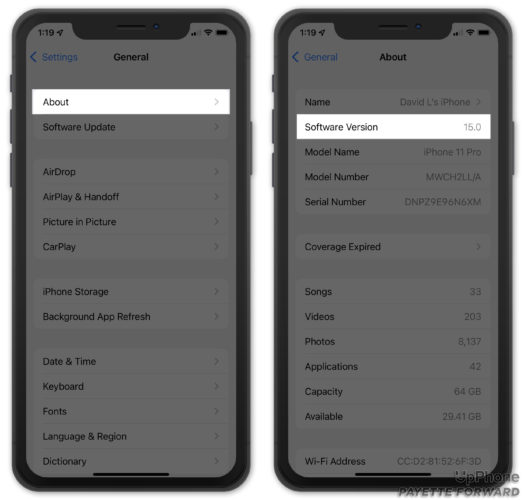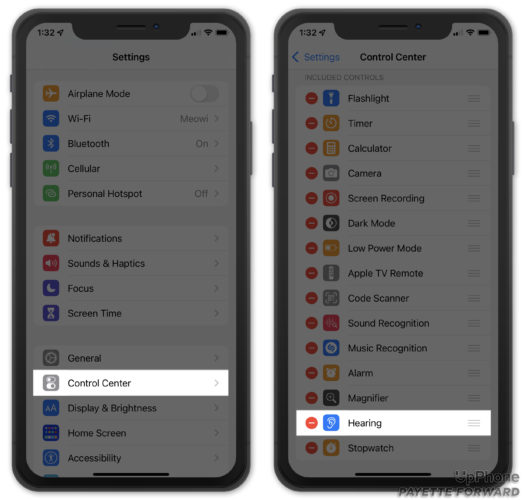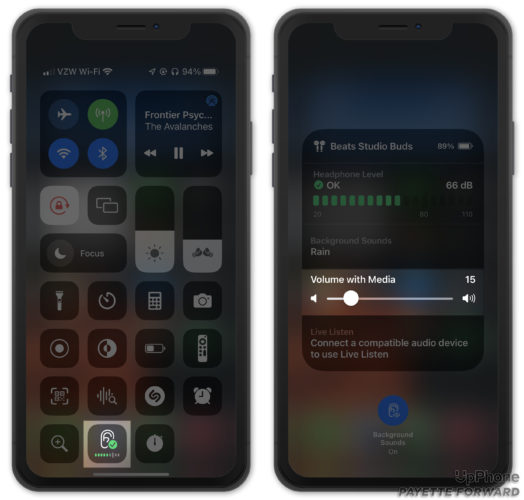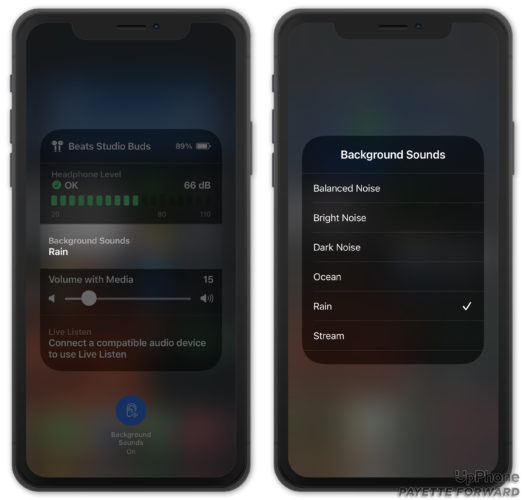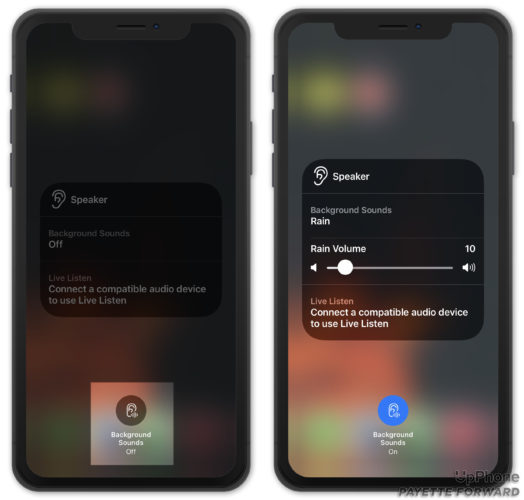Los sonidos de fondo y el ruido blanco pueden ayudarte a mantenerte calmado, concentrado y relajado. Con iOS 15, puedes reproducir una variedad de suaves sonidos de fondo en tu iPhone, ¡incluso mientras se reproduce música! En este artículo, te explicaré cómo reproducir sonidos de fondo mientras escuchas música en tu iPhone.
Asegúrate De Que Tu iPhone Esté Actualizado
La opción de reproducir sonidos de fondo mientras escuchas música se introdujo con iOS 15. Los iPhones que ejecutan versiones anteriores de iOS no podrán usar esta función.
Puedes verificar qué versión de iOS se está ejecutando en tu iPhone en Ajustes -> General -> Acerca de. La versión de iOS que se ejecuta en tu iPhone aparecerá junto a Versión de software.
Si necesitas actualizar tu iPhone, dirígete a Ajustes -> General -> Actualización de software. Toca Descargar e instalar o Instalar ahora si hay una actualización de software disponible.
Agregar Audición Al Centro De Control
Agregar Audición al Centro de control te facilitará la reproducción de sonidos de fondo y música al mismo tiempo. Puedes comenzar a jugar ambos desde el mismo lugar sin tener que profundizar en la aplicación Ajustes.
Abre Ajustes y toca Centro de control. Asegúrate de que Audición aparezca en la lista de Controles incluidos. Si no es así, desplázate hacia abajo hasta Más controles y toca el botón verde + a la izquierda de Audición.
Reproduce Sonidos De Fondo y Música Al Mismo Tiempo
Abre tu aplicación de música preferida y selecciona una canción o álbum para escuchar. Luego, abre el Centro de control en tu iPhone deslizando el dedo hacia abajo desde la esquina superior derecha de la pantalla (iPhones con Face ID) o hacia arriba desde la parte inferior de la pantalla (iPhones sin Face ID).
Mantén presionado el botón Audición en el Centro de control. Toca Sonidos de fondo para seleccionar el sonido que te gustaría reproducir. Desliza el control deslizante Volumen con medios hacia la derecha para aumentar el nivel de sonido de fondo.
Para cambiar el sonido de fondo que se está reproduciendo, toca Sonidos de fondo y selecciona un sonido de la lista que aparece.
¡Solo Quiero El Sonido De Fondo!
Si solo deseas escuchar sonidos de fondo, toca el botón de pausa en la esquina superior derecha del Centro de control para pausar la música. Luego, vuelve a tocar el botón Audición. Toca el pequeño botón Sonidos de fondo en la parte inferior de la pantalla para activarlo. Utiliza el control deslizante para ajustar el volumen del sonido.
Más Información Sobre iOS 15
La capacidad de reproducir música y sonidos de fondo simultáneamente no es la única característica nueva de iOS 15. FaceTime para Android, la nueva configuración de privacidad y las aplicaciones nativas rediseñadas hacen de iOS 15 la mejor actualización de software de iPhone hasta la fecha. Visítanos en YouTube para obtener más información sobre iOS 15, incluida la configuración que deberías desactivar ahora!
Sonido, no te vayas!
¡Has reproducido con éxito sonidos de fondo mientras escuchas música en tu iPhone! Asegúrate de compartir esta increíble función de iOS 15 con tus amigos y familiares en las redes sociales. Deja cualquier otra pregunta que tengas en la sección de comentarios a continuación.